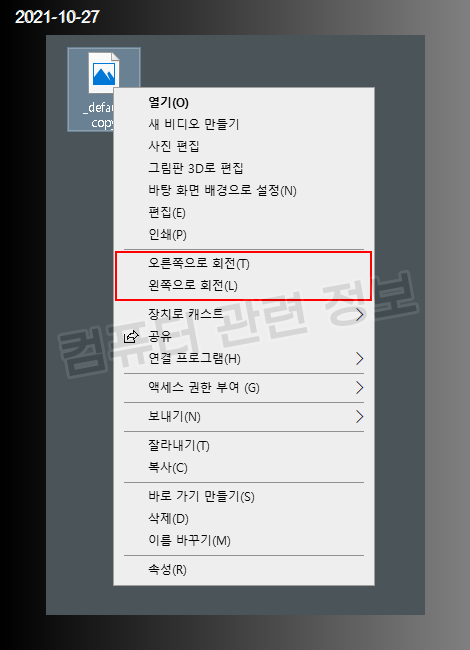여러개의 폴더 및 파일을 하나의 이미지 파일(확장자 .ISO)로 만드는 프로그램입니다. 인터넷에서 [폴더 iso 만들기]로 검색해보면 Folder2Iso 라는 프로그램이 많이 보이는데요. Folder2Iso 프로그램은 사용하기가 조금 불편해서 좀 더 간단히 생성할 수 있도록 프로그램으로 만들어 보았습니다. 저 같은 경우는 이미지 파일을 자주 만드는 편인데 Folder2Iso 프로그램은 프로그램을 실행 후에 폴더 선택, 이미지 파일 이름을 지정하고 이미지 만들기를 클릭해야 되는데 이런 자잘한 것도 저는 귀찮더라고요. 이 프로그램은 윈도우 탐색기에서 폴더나 파일을 선택하고 보내기를 사용하는 방식이라서 대상 폴더나 파일을 쉽게 추가할 수 있습니다. 본문하단에 첨부한 파일을 다운로드 받아서 압축을 풀고 Wind..